Design dell’esperienza per gli ambienti di lavoro: Soluzione XM ibrida
Informazioni sull’Experience Design per gli ambienti di lavoro: Ibrido
L’Experience Design for Workplaces: Soluzione XM ibrida supporta i leader che stanno determinando lo sviluppo e l’implementazione di politiche di localizzazione e di lavoro flessibile. Con la Soluzione XM, le organizzazioni possono capire rapidamente cosa desiderano i dipendenti in un modello ibrido, comprese le opzioni di flessibilità desiderate e l’impatto del lavoro da remoto sulla produttività e sul benessere.
Questa soluzione viene fornita con un modello di sondaggio e un dashboard preconfigurati.
Metodologia
Le domande di assessment precostituite riguardano i seguenti argomenti relativi all’ambiente di lavoro ibrido: Preferenze di orario, esperienza di lavoro a distanza e benefit aziendali e remoti.
Questa soluzione può essere utilizzata per:
- Determinare il numero di giorni in cui i dipendenti desiderano lavorare in remoto rispetto a quelli in ufficio.
- Decidere gli investimenti per migliorare la produttività e il benessere dei lavoratori remoti.
- Apprendere la percezione che i dipendenti hanno della sicurezza e della salute in ufficio.
- Sentire parlare delle modalità di lavoro flessibili che i dipendenti desiderano.
Utilizzate i dati in tempo reale sull’analisi del sentiment dei dipendenti per fare i piani migliori per la vostra organizzazione e per i vostri dipendenti, mentre pianificate un modello ibrido per il ritorno al posto di lavoro.
Creare un design dell’esperienza per gli ambienti di lavoro: Sondaggio ibrido
- Selezionare Catalogo dal menu globale.
 Consiglio Q: un progetto può essere creato anche dalla pagina Progetti o dalla Homepage.
Consiglio Q: un progetto può essere creato anche dalla pagina Progetti o dalla Homepage. - Selezionare la categoria EmployeeXM .
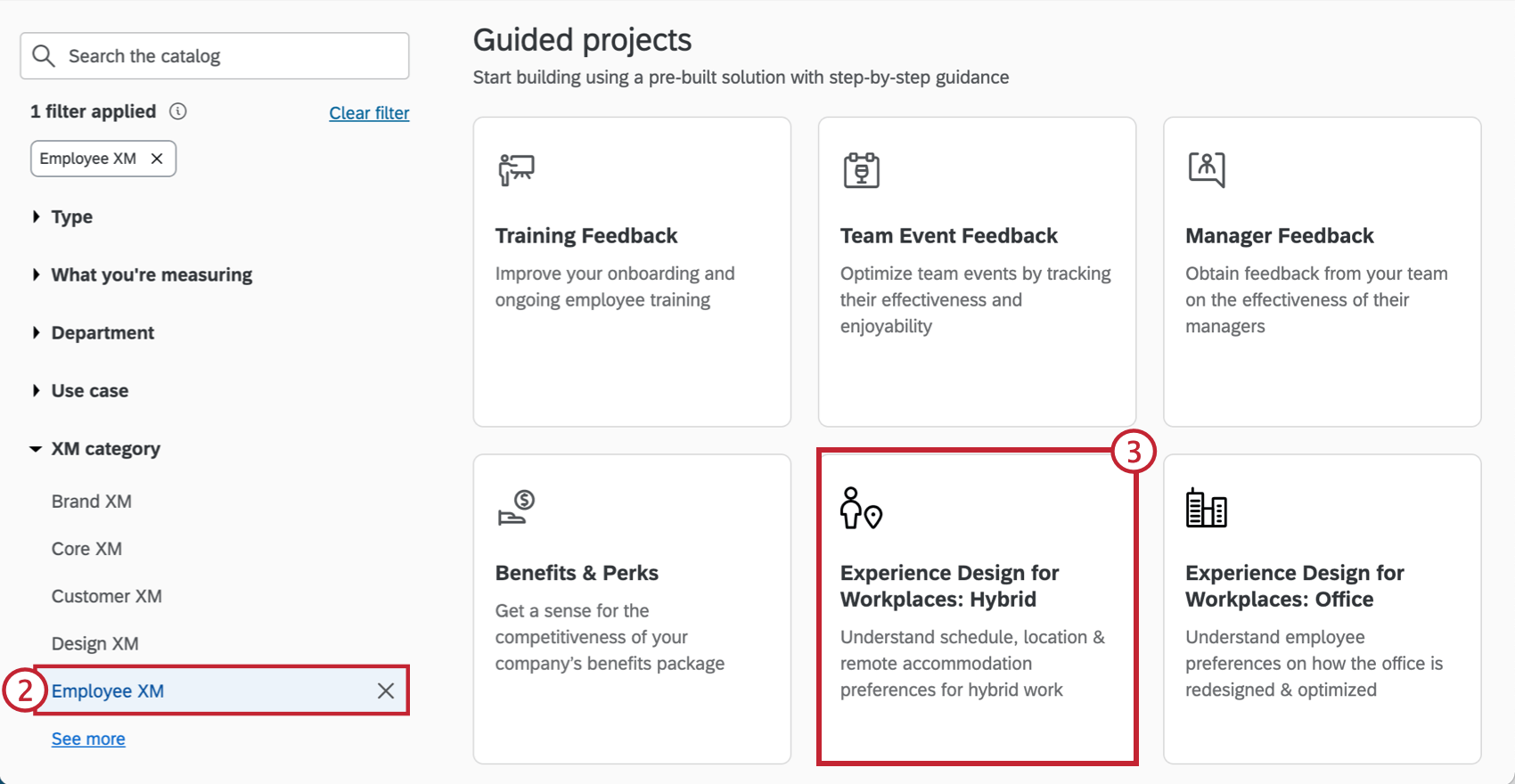
- Alla voce Progetti guidati, selezionare Design dell’esperienza per gli ambienti di lavoro: Ibrido.
Consiglio Q: per trovare questo progetto si può anche usare la ricerca nel catalogo.
- Fare clic su Inizia.
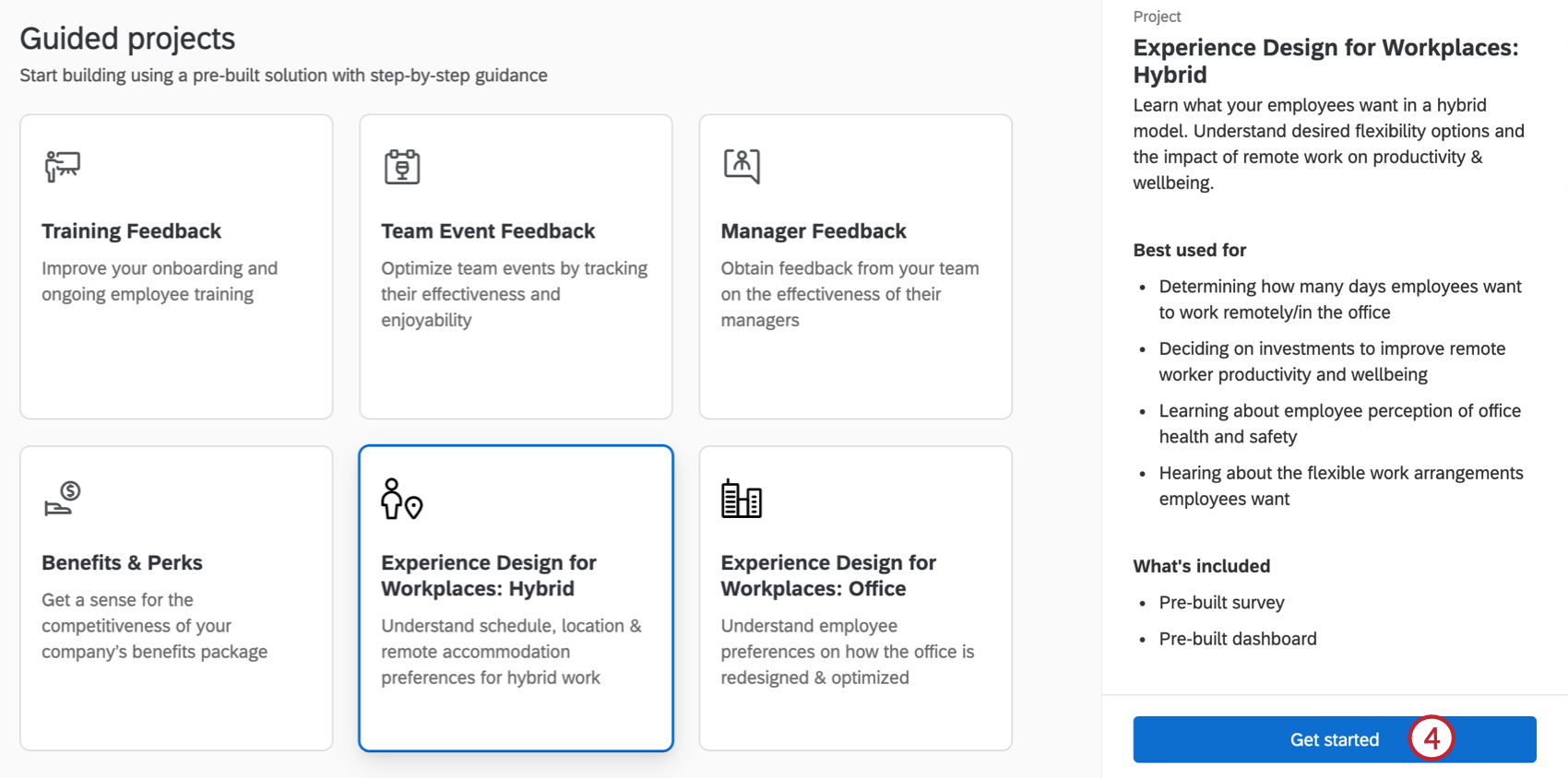
- Assegna un nome al progetto.
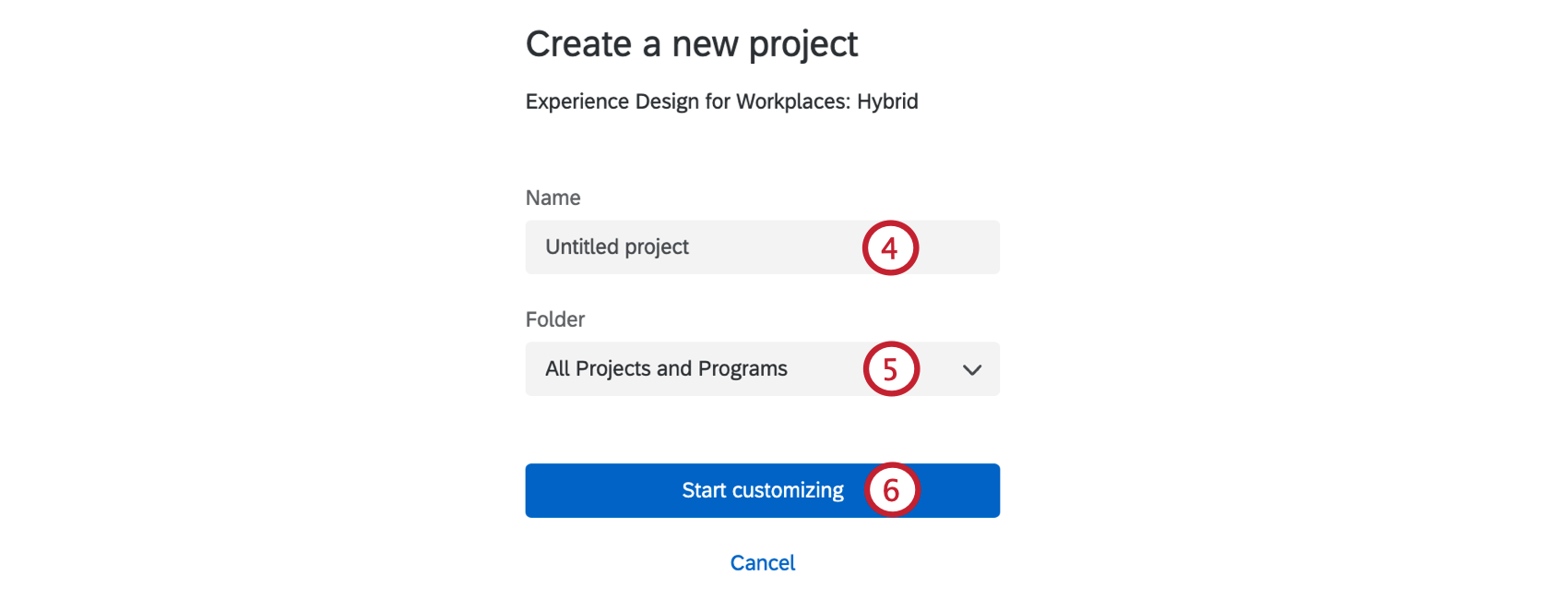
- Se lo si desidera, metterlo in una cartella.
- Fare clic su Avvia personalizzazione.
- Lista delle sedi dei vostri uffici aziendali. Questo può aiutare a capire meglio le esigenze di lavoro ibrido delle diverse sedi della vostra organizzazione. Fare clic su Aggiungi un’altra posizione per aggiungerne altre, oppure fare clic sul segno meno(-) per rimuovere una posizione.
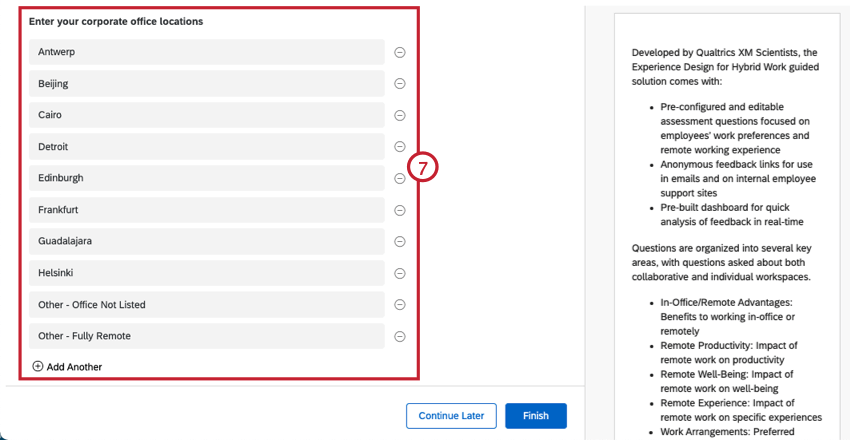
- Inserite le vostre funzioni/dipartimenti. Questo può aiutare a comprendere meglio le esigenze di lavoro ibrido nei diversi reparti o funzioni della vostra organizzazione. Fare clic su Aggiungi un altro per aggiungere altre funzioni/reparti o fare clic sul segno meno(-) per rimuovere una funzione/reparto.
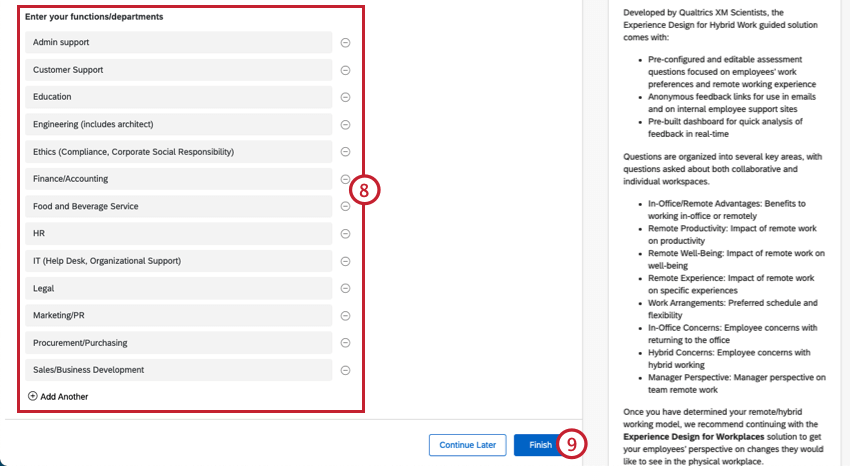
- Dopo aver compilato questi campi, fare clic su Fine per generare il sondaggio.
- Fare clic su Anteprima sondaggio per testare il sondaggio.
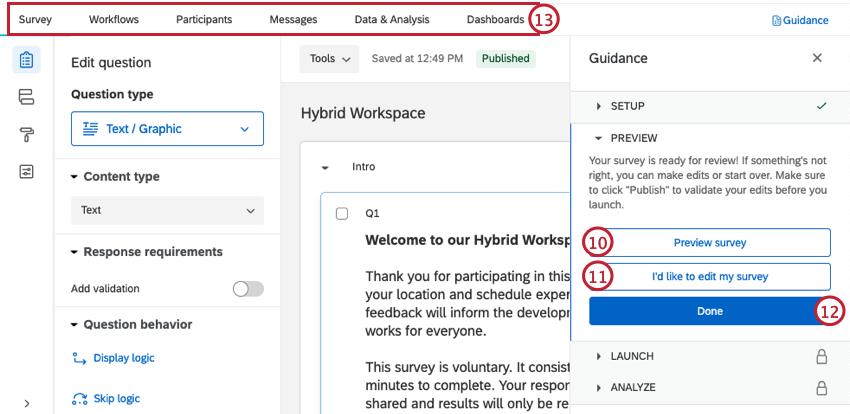 Consiglio Q: La tua Anteprima sondaggio non è stata visualizzata? Assicuratevi che il vostro browser non blocchi i pop-up su Qualtrics.
Consiglio Q: La tua Anteprima sondaggio non è stata visualizzata? Assicuratevi che il vostro browser non blocchi i pop-up su Qualtrics. - Cliccare su Vorrei modificare il mio sondaggio per aggiungere altre domande o modificare il sondaggio.
- Fare clic su Fine per riprendere l’impostazione guidata.
- Utilizzate le schede in alto se desiderate modificare i componenti non inclusi nei passaggi del pulsante blu. Ad esempio, è possibile accedere alla scheda Sondaggio per modificare il tema del sondaggio e aggiungere domande demografiche, mentre è possibile accedere alla scheda Messaggi per vedere i messaggi inviati.
Personalizzazione del design dell’esperienza per gli ambienti di lavoro: Sondaggio ibrido
Una volta creata la soluzione Experience Design for Workplaces: Soluzione XM ibrida , è possibile personalizzare il sondaggio aggiungendo nuove domande, modificando quelle esistenti, cambiando il tema del sondaggio e molto altro ancora. È inoltre possibile visualizzare i dati grezzi del sondaggio e impostare notifiche per la ricezione di nuove risposte. Per saperne di più, consultare le pagine seguenti.
Distribuzione del design dell’esperienza per gli ambienti di lavoro: Sondaggio ibrido
Per distribuire il sondaggio, è necessario caricare una lista di partecipanti e inviare loro un INVITO PER PARTECANTI.
- Assicuratevi di attivare il progetto.
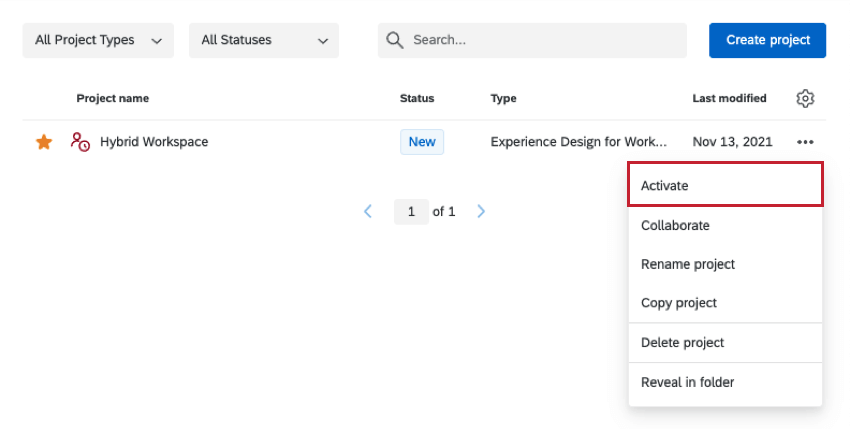
- Preparate il file dei partecipanti con tutti gli utenti che prevedete possano partecipare al sondaggio.
Consiglio Q: prestare attenzione solo ai campi descritti nella prima sezione di questa pagina e a tutte le informazioni aggiuntive sui dipendenti (metadata) che possono essere utili per la ricerca. Non preoccupatevi dei campi gerarchici, come l’ID Manager o il Livello, a meno che queste informazioni non siano utili per la ricerca.
- Aprite la vostra soluzione Hybrid Workplace.
- Andare alla scheda PARTECIPANTI.
- Importare i partecipanti.
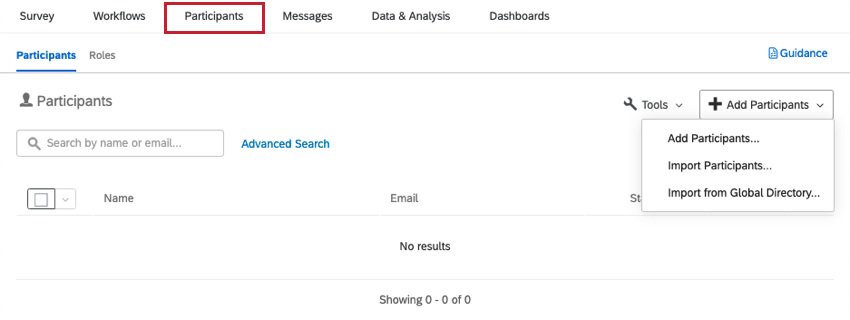
- Andare alla scheda Messaggi.
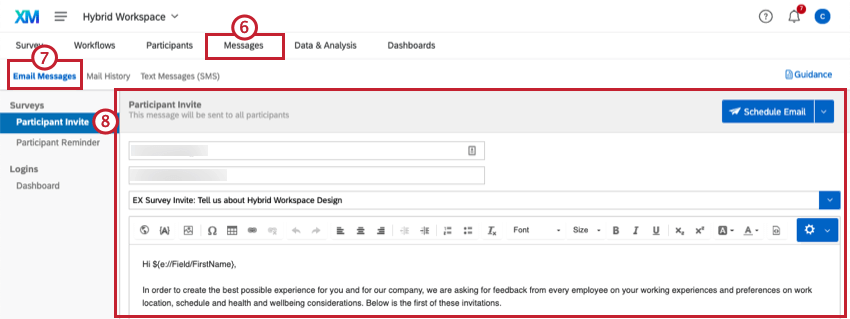
- Selezionare Messaggi e-mail.
Consiglio Q: per inviare invece distribuzioni via SMS, seguite i passaggi della pagina di supporto Distribuzioni via SMS.
- Seguite le istruzioni della pagina di supporto Messaggi e-mail per inviare gli inviti per i partecipanti.
Dashboard
DASHBOARD PREDEFINITE
I nostri scienziati XM hanno sviluppato uno speciale dashboard per questa Soluzione Xm. Questa pagina dashboard contiene diverse pagine di informazioni utili ed è pronta per essere condivisa non appena si raccolgono i dati.
- Andare a Dashboard.
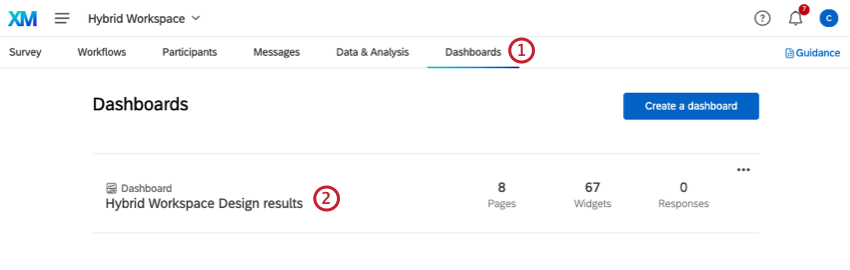
- Verrà elencata la dashboard preconfezionata. Fare clic sul nome del dashboard per visualizzarne l’interno.
- Il dashboard si aprirà in una nuova scheda del browser. Navigate tra le pagine elencate a sinistra per visualizzare i vostri dati.
Consiglio q: questo dashboard non genera grafici e tabelle finché non si raccolgono i dati.Consiglio Q: i grafici a linee possono apparire come un singolo punto finché non si raccolgono più settimane di dati. Questo perché stanno visualizzando le tendenze nel tempo e non dispongono ancora di dati sufficienti per visualizzare una tendenza.
Modifica e condivisione del DASHBOARD
La modifica e la condivisione dei dashboard funziona come la modifica di un dashboard in un normale progetto EX. Per ulteriori informazioni, consultare le pagine seguenti.